Resumo da IA
Gostaria de saber mais sobre todas as configurações disponíveis no WPForms? Além de toneladas de opções de personalização dentro do construtor de formulários, o WPForms tem uma extensa lista de opções disponíveis em todo o plugin. Isso inclui escolher sua moeda, adicionar aprimoramentos do GDPR, configurar integrações e muito mais.
Este tutorial abordará todas as definições disponíveis no plugin WPForms.
- Aceder às definições do WPForms
- Definições gerais
- Definições de correio eletrónico
- Definições CAPTCHA
- Definições de validação
- Definições de pagamentos
- Definições de integrações
- Definições de geolocalização
- Definições de acesso
- Definições diversas
Aceder às definições do WPForms
Para aceder às definições de todo o plugin no WPForms, terá de aceder a WPForms " Definições no menu esquerdo do WordPress.
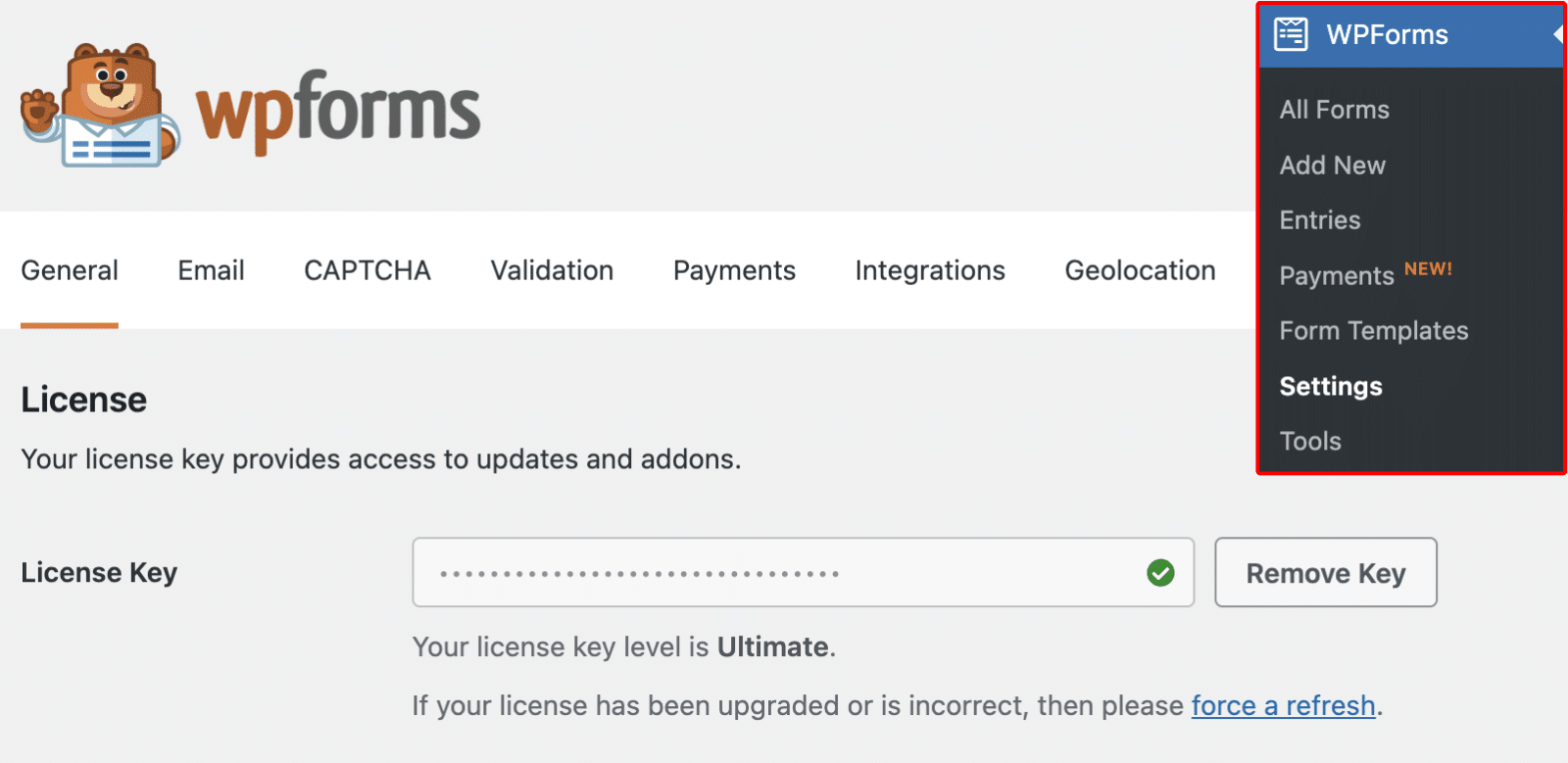
Isto abrirá automaticamente o separador Definições gerais. No entanto, pode clicar em qualquer separador na parte superior da página para aceder a definições adicionais.
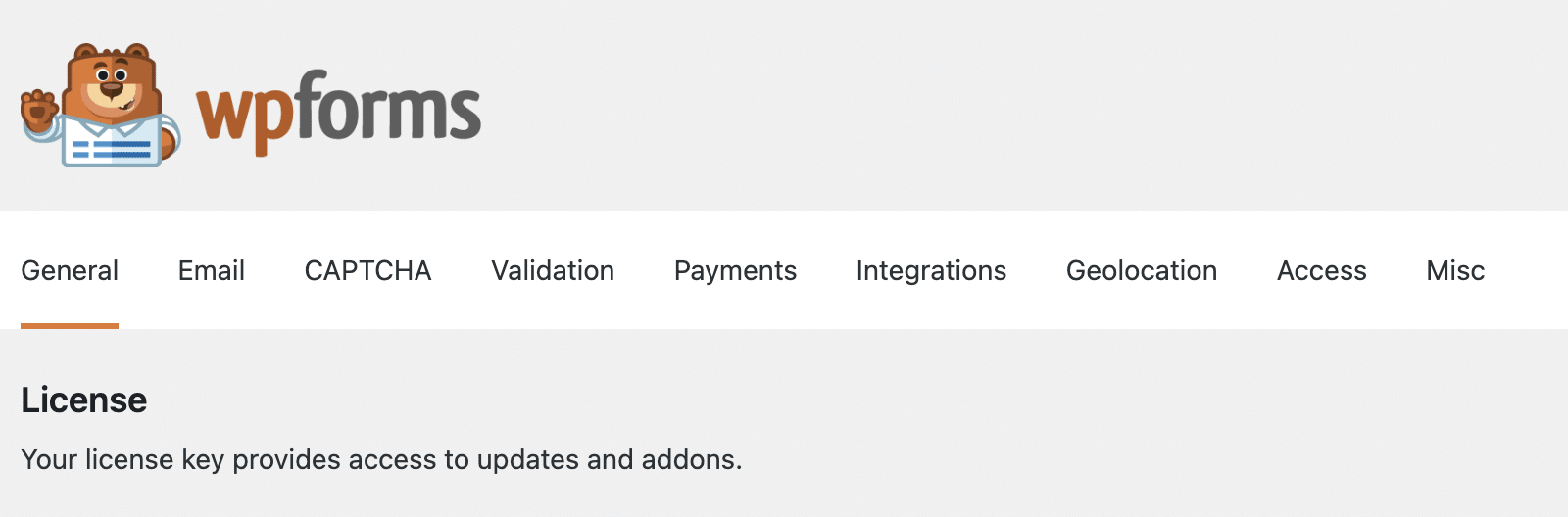
Definições gerais
As definições no separador Geral são potencialmente relevantes para todos os utilizadores, independentemente das funcionalidades ou suplementos que utiliza.
Chave de licença
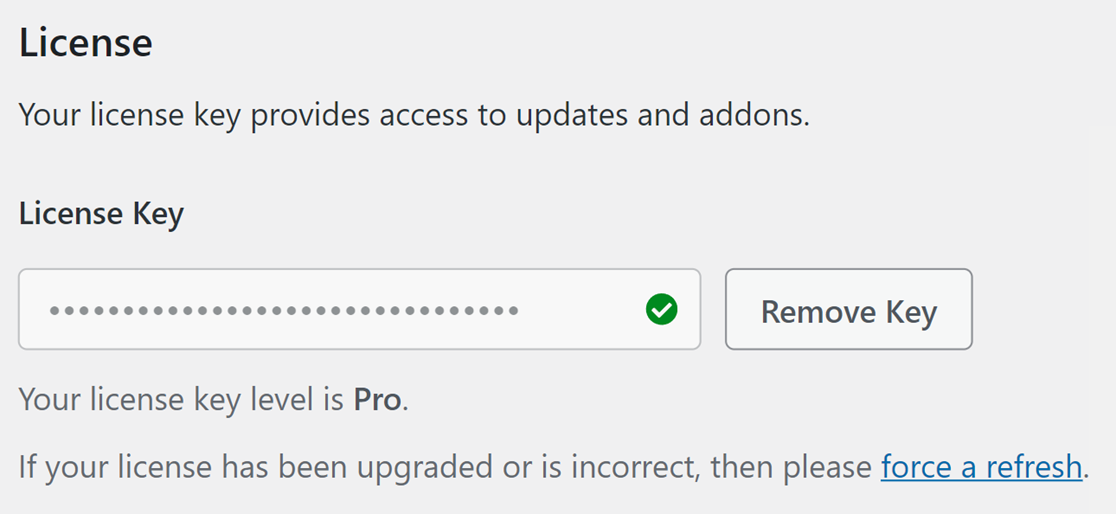
A sua chave de licença dará ao seu site acesso a actualizações, bem como a quaisquer suplementos disponíveis com o seu nível de licença.
Consulte o nosso tutorial de verificação de licença para obter detalhes sobre como localizar e adicionar a sua chave de licença.
Incluir estilo de formulário

O WPForms, por padrão, adicionará estilos para garantir que seu formulário tenha uma ótima aparência, independentemente do tema que você escolher usar no seu site WordPress. No entanto, se for um programador que procura personalizar os seus formulários, este menu suspenso permitir-lhe-á reduzir a quantidade de estilos que o WPForms aplica.
O nosso tutorial sobre a definição Incluir estilo de formulário abrange todos os pormenores, incluindo o que deve ter em atenção se optar por alterar esta opção em relação à escolha predefinida.
Utilizar uma marcação moderna

O WPForms inclui uma marcação moderna que vem com maior acessibilidade e estilos modernos para campos e botões. Quando ativado, poderá estilizar os seus formulários no editor de blocos sem escrever qualquer CSS.
Para obter detalhes sobre como estilizar seus formulários no editor de blocos, não deixe de conferir nosso tutorial completo sobre estilização de formulários.
Carregar activos globalmente

O WPForms é inteligente na forma como usa os recursos do seu site, por isso só carrega recursos (código para estilo e JavaScript, etc.) quando um formulário é detectado na página. Em casos raros, no entanto, algo em um site pode impedir que essa deteção funcione corretamente - e isso pode impedir que os recursos sejam carregados.
Ao optar por Carregar activos globalmente, muitas vezes é possível resolver problemas em que os activos de formulário não estão a ser carregados. Se estiver a pensar em ativar esta opção, é geralmente melhor entrar em contacto com os nossos consultores de confiança e descobrir se o carregamento global de activos pode ser uma boa solução para o problema específico que está a ter.
Melhorias do RGPD
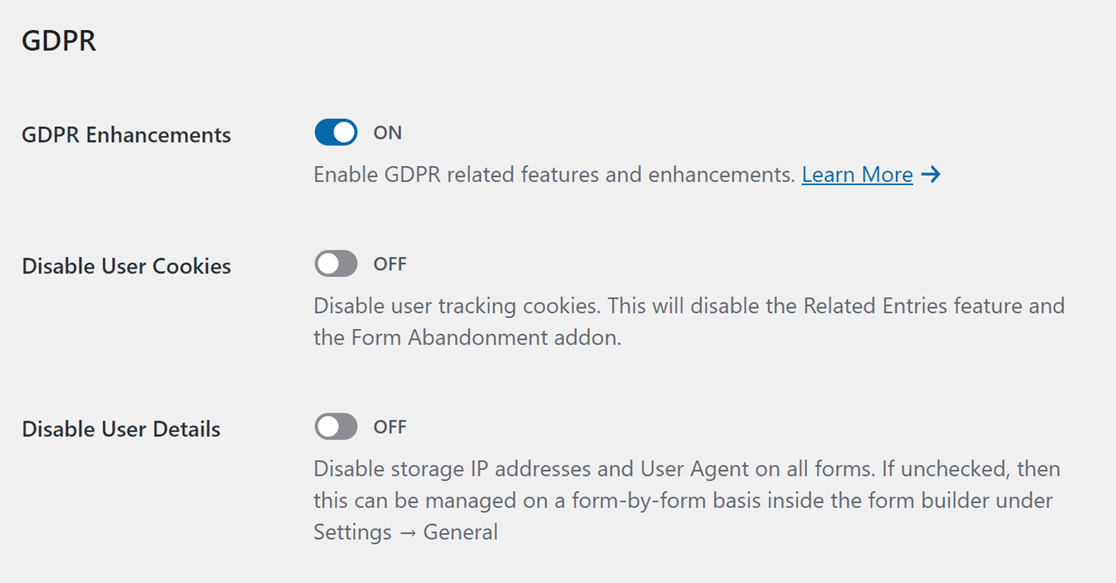
O GDPR, ou Regulamento Geral de Proteção de Dados, é um conjunto de políticas da União Europeia destinadas a ajudar a proteger a privacidade dos cidadãos da UE na Internet. O WPForms oferece algumas maneiras de ajudá-lo a trabalhar para a conformidade, como um campo de Acordo GDPR e uma opção para desativar os cookies do usuário.
Para obter todos os detalhes sobre as opções disponíveis do GDPR, não deixe de conferir nosso tutorial sobre conformidade com o GDPR no WPForms.
Definições de correio eletrónico
As definições no separador E-mail aplicar-se-ão aos e-mails de notificação de todos os formulários do seu site.
Modelo
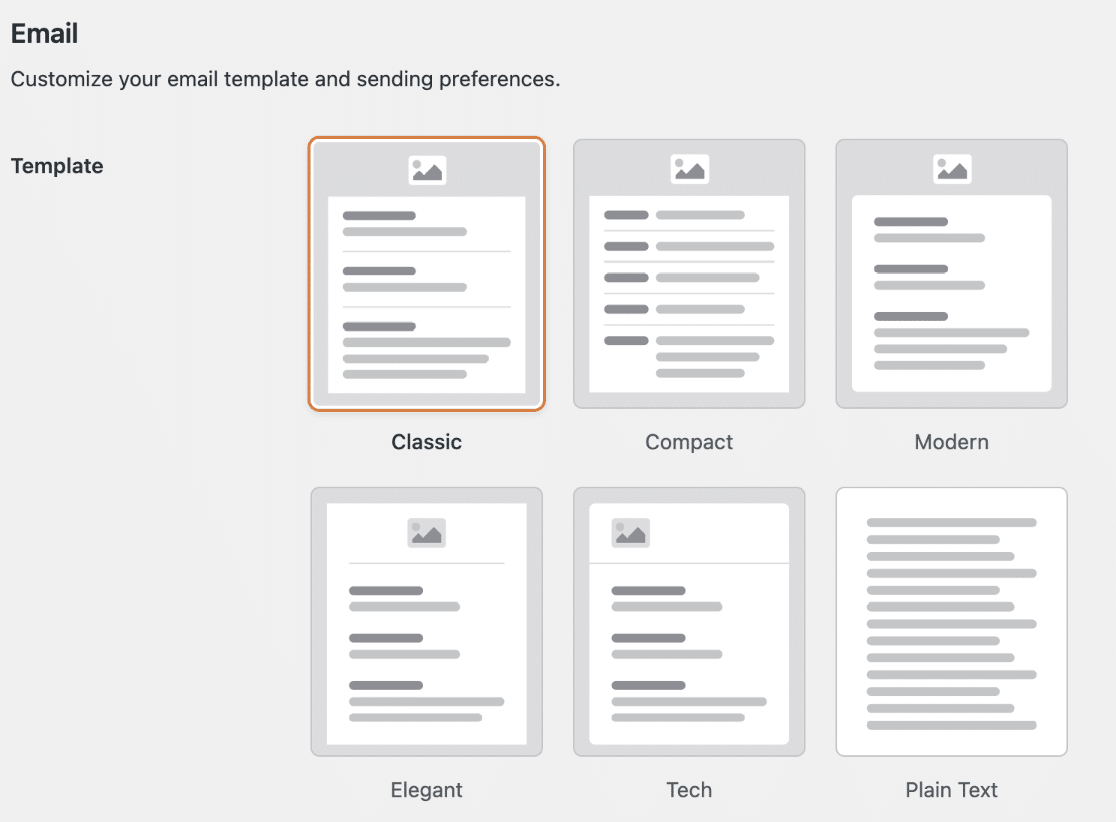
Na secção Modelo, encontrará todos os modelos disponíveis que o WPForms suporta. Cada um dos modelos de e-mail tem seu estilo e recursos exclusivos. Abaixo, descrevemos os modelos disponíveis.
- Clássico
- Compacto
- Moderno
- Elegante
- Técnica
- Texto simples
Para ver exemplos de cada tipo de correio eletrónico, consulte o nosso tutorial de personalização de notificações de formulários.
Imagem do cabeçalho
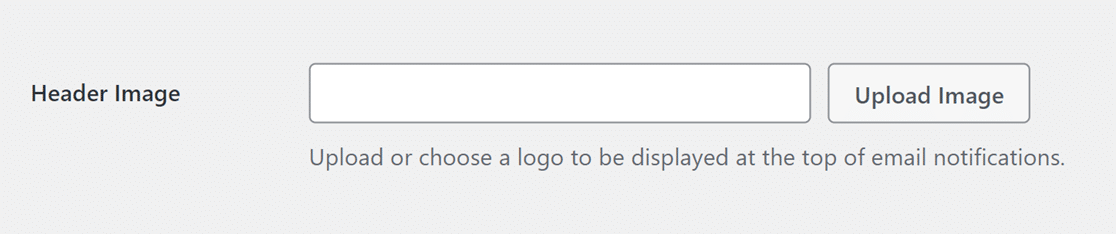
Nesta configuração, é possível carregar uma imagem que será exibida na parte superior de todos os emails de notificação de formulário. Para obter detalhes completos, incluindo recomendações de tamanho de imagem, consulte o nosso tutorial sobre como adicionar uma imagem de cabeçalho de correio eletrónico.
Esquema de cores
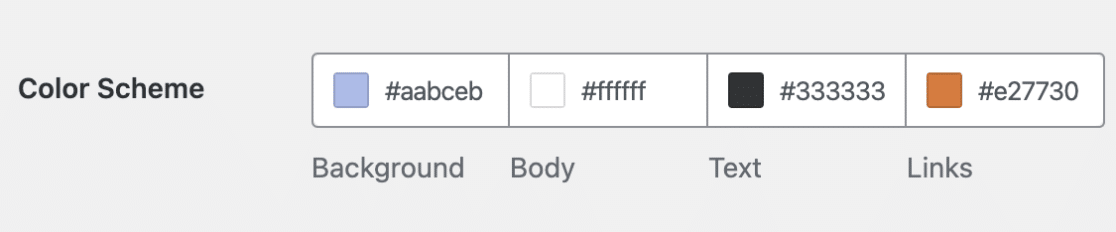
Esta opção permite-lhe personalizar as cores dos elementos na mensagem de correio eletrónico de notificação. Para atualizar qualquer uma das cores, pode introduzir o valor HEX no campo de cor ou clicar nele para abrir o seletor de cores.
Tipografia
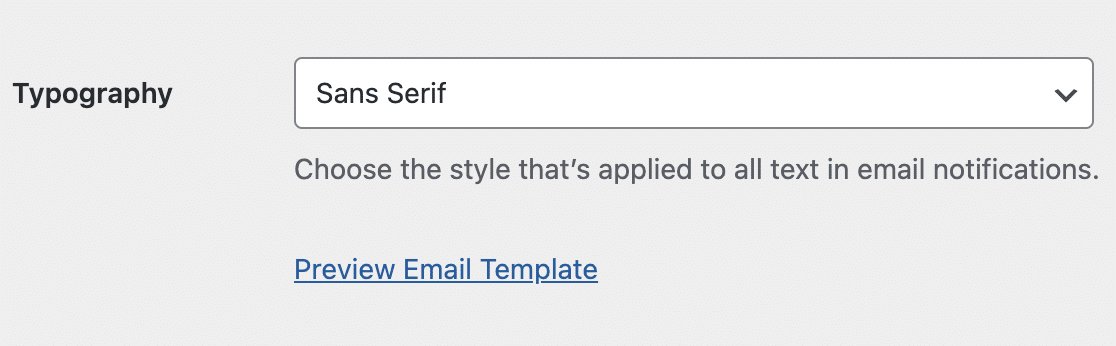
A opção Typography controla qual família de fontes será usada para e-mails de notificação do seu site. O WPForms atualmente suporta fontes Sans Serif e Serif.
Otimizar o envio de correio eletrónico
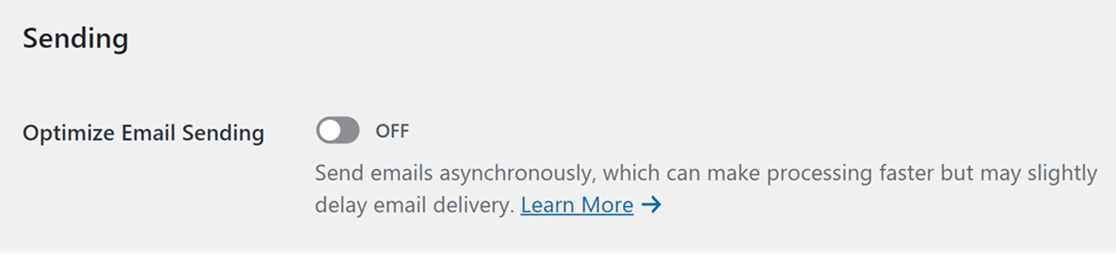
A opção Otimizar o envio de emails permite-lhe enviar emails de notificação de forma assíncrona. Isso significa que, com essa configuração ativada, seus formulários processarão emails de notificação separadamente das confirmações de formulário. Se tiver relatos de que os seus formulários demoram muito tempo a ser enviados ou se os seus formulários enviarem muitas notificações, ativar esta opção pode ajudar a reduzir o tempo de envio do formulário.
Cópia de carbono

O WPForms foi concebido tendo em mente a privacidade do correio eletrónico e, por isso, o campo Enviar para endereço de correio eletrónico (onde geralmente se adicionam todos os destinatários de correio eletrónico para o correio eletrónico de notificação de um formulário) funciona como um campo BCC, ou Blind Carbon Copy. Isto significa que é enviada uma mensagem de correio eletrónico separada para cada endereço de correio eletrónico e que os destinatários não se podem ver uns aos outros.
Se pretender que os destinatários vejam os endereços de correio eletrónico uns dos outros e possam responder a tudo na mensagem de correio eletrónico, um campo Cópia de carbono (CC) será mais adequado.
Ao ativar a opção Cópia de carbono, terá a opção de utilizar um campo CC em todos os seus formulários existentes e novos.
Para obter todos os detalhes, bem como notas de utilização importantes, consulte o nosso tutorial sobre a configuração de e-mails de notificação.
Definições CAPTCHA
O WPForms inclui integração com o reCAPTCHA do Google, hCaptcha e Cloudflare Turnstile para combater o spam nos seus formulários do WordPress.
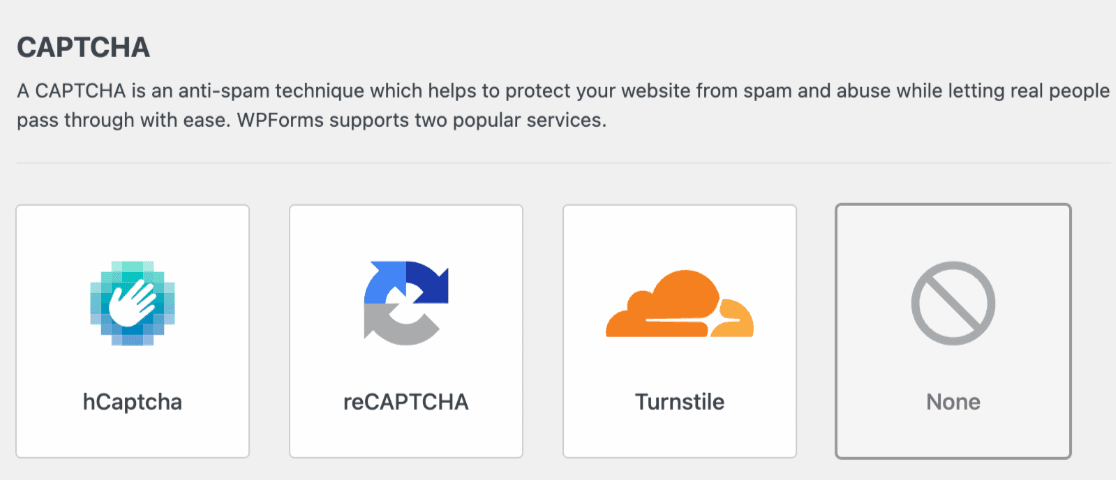
Depois de escolher uma opção CAPTCHA, serão apresentadas definições adicionais para o CAPTCHA específico. Terá de gerar um conjunto exclusivo de chaves de API para ligar o serviço CAPTCHA ao WPForms.
hCaptcha
hCaptcha é uma solução CAPTCHA gratuita que se concentra na privacidade do utilizador. Apenas recolhe os dados necessários do utilizador e indica claramente quais as informações que recolhe e como utiliza esses detalhes.
Para saber mais, confira nosso guia sobre como configurar e usar o hCaptcha com o WPForms.
reCAPTCHA
O reCAPTCHA é um serviço gratuito de prevenção de spam fornecido pelo Google. Existem três tipos de reCAPTCHA disponíveis para os seus formulários: v2 Checkbox reCAPTCHA, v2 Invisible reCAPTCHA e v3 reCAPTCHA.
Para mais detalhes, consulte o nosso guia completo para configurar o Google reCAPTCHA no WPForms.
Torniquete
O Cloudflare Turnstile é uma alternativa inteligente do tipo CAPTCHA que oferece uma experiência fácil de utilizar. Funciona sem mostrar aos utilizadores um desafio CAPTCHA.
Para um passo a passo completo, confira nosso guia sobre como configurar e usar o Cloudflare Turnstile com o WPForms.
Definições de validação
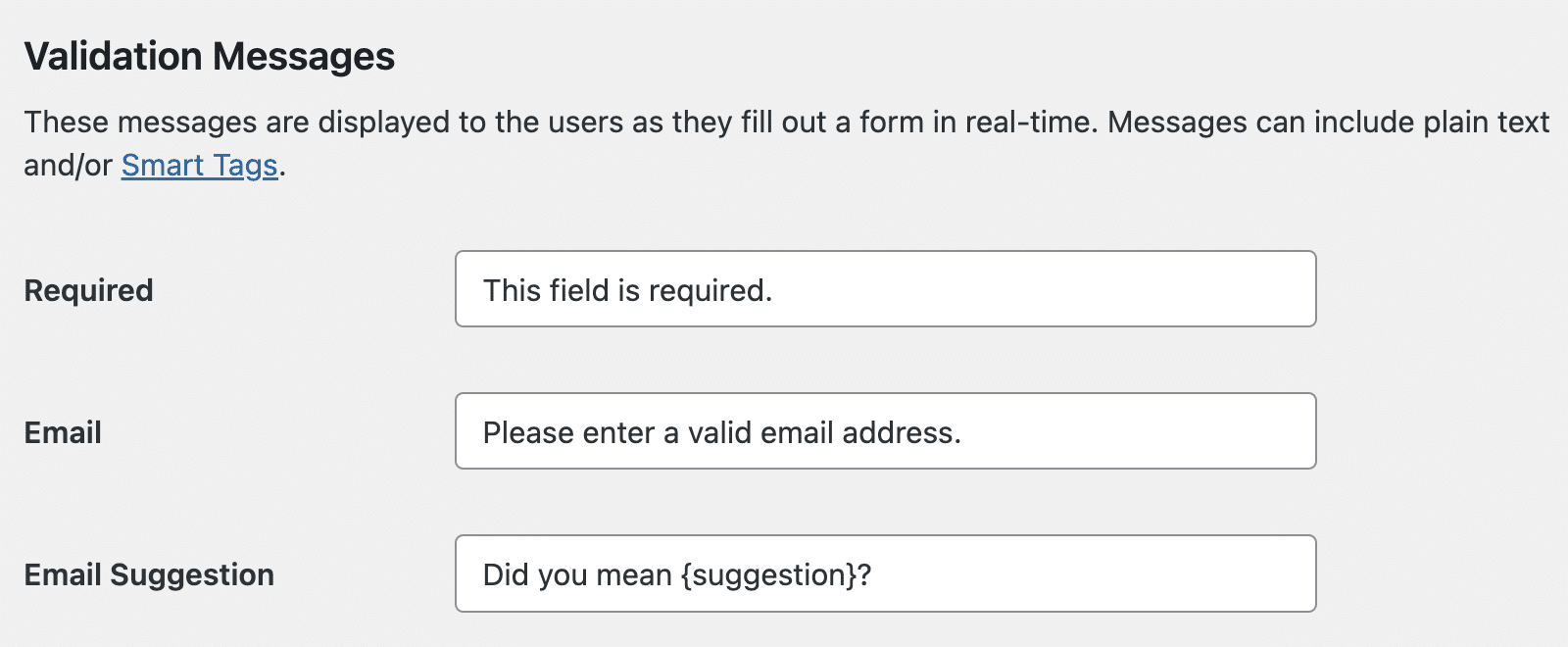
As mensagens de validação são mostradas ao utilizador quando este preenche incorretamente partes dos seus formulários. Por exemplo, se o utilizador ignorar um campo obrigatório, verá uma mensagem de validação que diz "Este campo é obrigatório".

No separador Validação, pode personalizar facilmente estas mensagens de validação. Isto é útil se precisar de traduzir as mensagens para um idioma diferente , ou mesmo se quiser simplesmente que estas mensagens reflictam uma voz única para a sua marca.
Para mais pormenores, consulte o nosso tutorial sobre a personalização de mensagens de validação de formulários.
Definições de pagamentos
As definições de pagamento serão importantes se planear cobrar algum pagamento através dos seus formulários.
Moeda
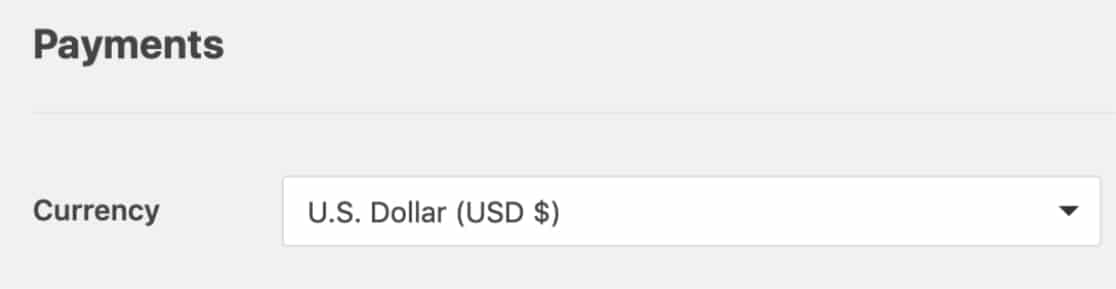
Por padrão, o WPForms usará USD (Dólares dos Estados Unidos) para todos os campos de pagamento usados em seus formulários. Se precisar de usar uma moeda diferente, escolha uma opção desta lista.
Riscas
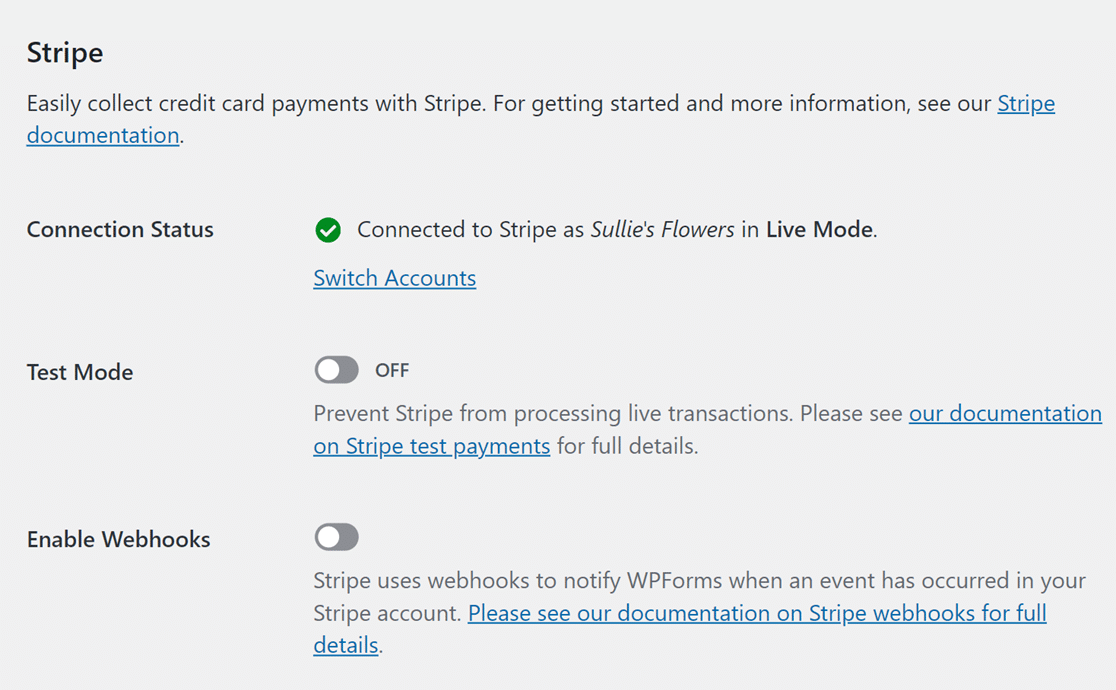
Se tiver instalado o suplemento Stripe Pro, terá de clicar no botão azul Ligar ao Stripe para começar a aceitar pagamentos.
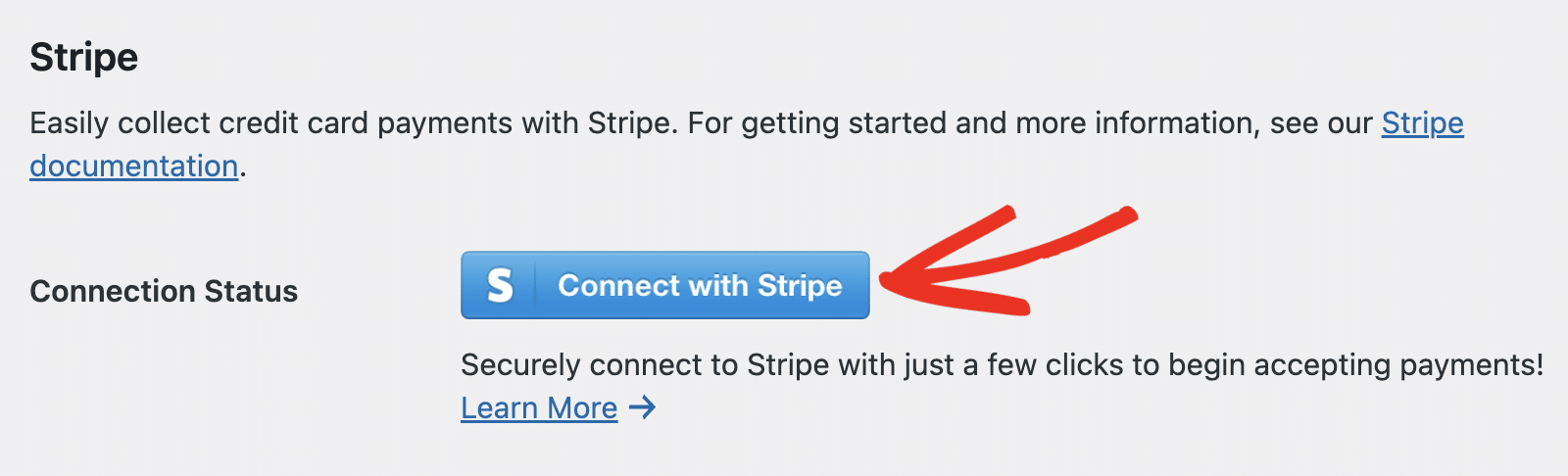
Para todos os detalhes sobre a configuração do Stripe no WPForms, não deixe de conferir nosso tutorial do complemento Stripe Pro.
Authorize.net

Depois de ter instalado o addon Authorize.Net, terá de configurar as suas chaves de API para começar a aceitar pagamentos com o Authorize.Net.
Para obter todos os detalhes sobre a configuração do Authorize.Net no WPForms, não deixe de conferir nosso tutorial do Authorize.Net.
Definições de integrações
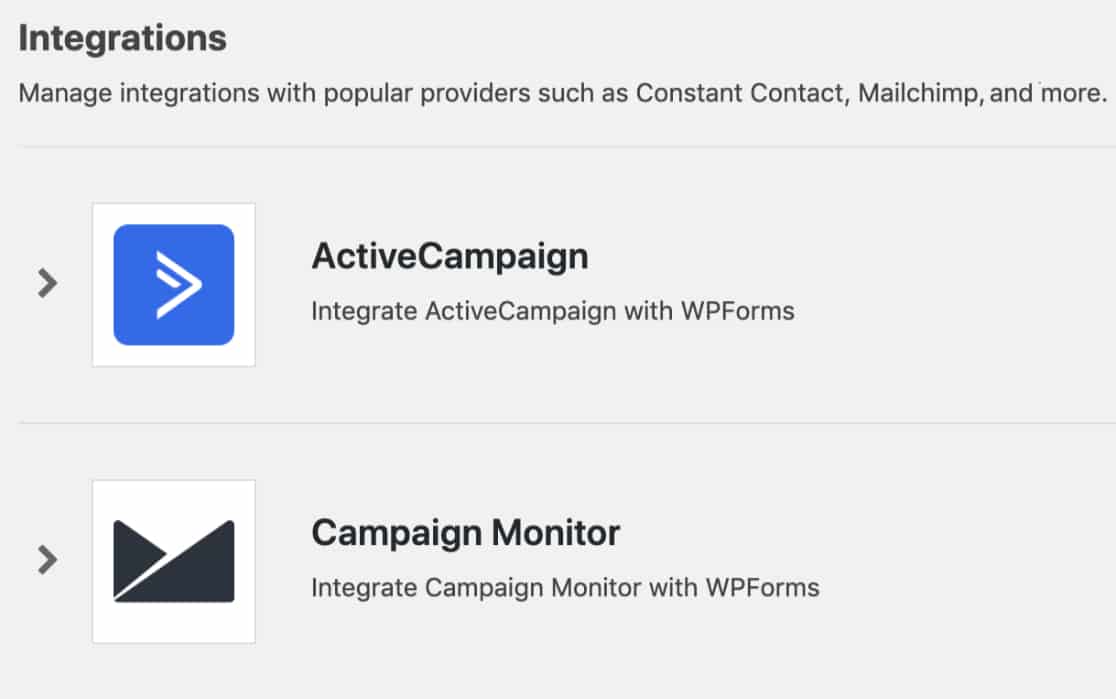
Se pretender integrar os seus formulários com um serviço de terceiros, como uma ferramenta de marketing por correio eletrónico ou o Zapier, o separador Integrações incluirá as definições necessárias para ligar a estes serviços.
Abaixo, pode encontrar todas as potenciais integrações para este separador, bem como ligações para tutoriais de instalação e configuração.
- AWeber
- ActiveCampaign
- Brevo
- Monitor de campanha
- Contacto constante
- Kit
- Gotejamento
- ObterResposta
- Planilhas Google
- HubSpot
- Mailchimp
- MailerLite
- Salesforce
- Zapier
Definições de geolocalização
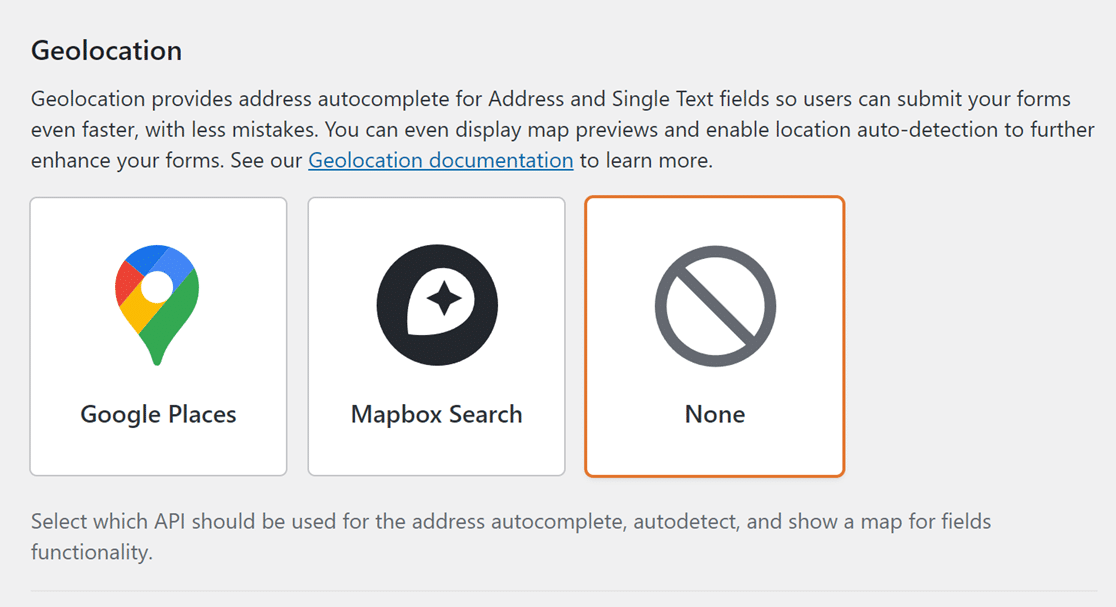
Com o complemento Geolocation, pode adicionar a funcionalidade de preenchimento automático aos campos de endereço do seu formulário, bem como registar os dados de localização do utilizador em cada envio de formulário.
Para obter mais informações sobre como configurar a extensão Geolocation, consulte o nosso guia sobre como instalar e utilizar a extensão Geolocation para obter mais pormenores.
Definições de acesso
As definições de acesso permitem-lhe escolher quem tem acesso aos seus formulários com os nossos controlos de acesso.
Com os controlos de acesso, pode controlar quais as funções de utilizador autorizadas a interagir com os seus formulários. Pode decidir quais as acções que um utilizador pode realizar (como criar ou visualizar um formulário), para além dos formulários em que um utilizador pode atuar.
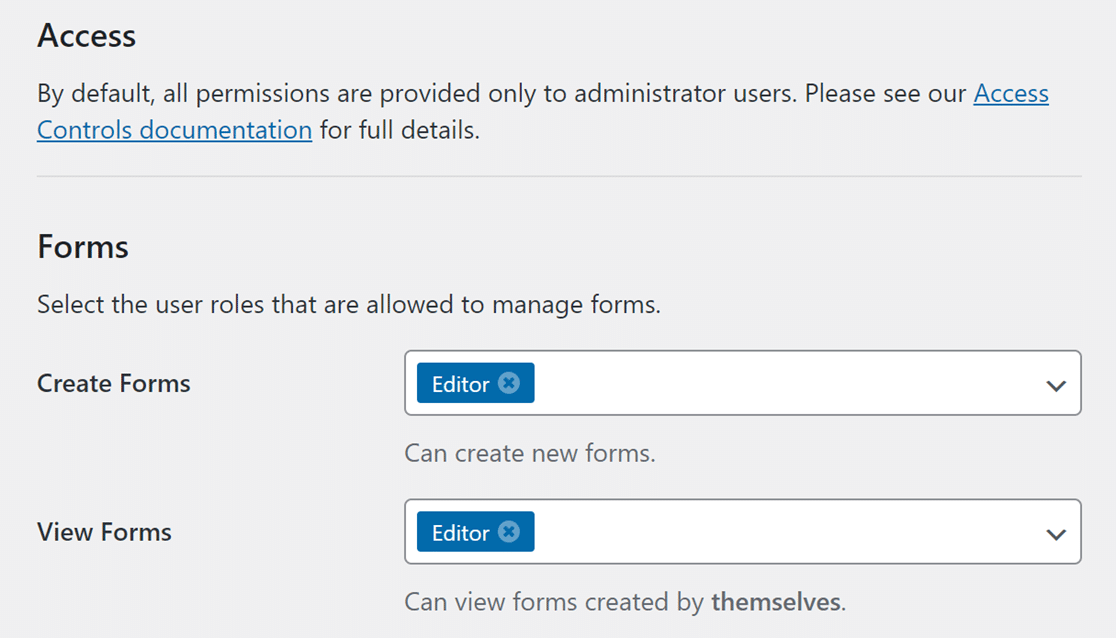
Segue-se uma lista de todas as acções para as quais pode configurar os controlos de acesso:
- Criar formulários
- Ver formulários
- Editar formulários
- Eliminar formulários
- Ver entradas
- Editar entradas
- Eliminar entradas
Para obter mais detalhes sobre a definição de permissões de utilizador, não deixe de consultar o nosso tutorial sobre como configurar controlos de acesso no WPForms.
Definições diversas
As definições apresentadas no separador Diversos não se enquadram noutra categoria e é pouco provável que sejam necessárias para a maioria dos utilizadores.
Eliminar entradas de spam

O WPForms elimina automaticamente as entradas de spam após algum tempo. Pode especificar o número de dias em que as entradas de spam são armazenadas antes de serem eliminadas do seu site.
Ocultar anúncios
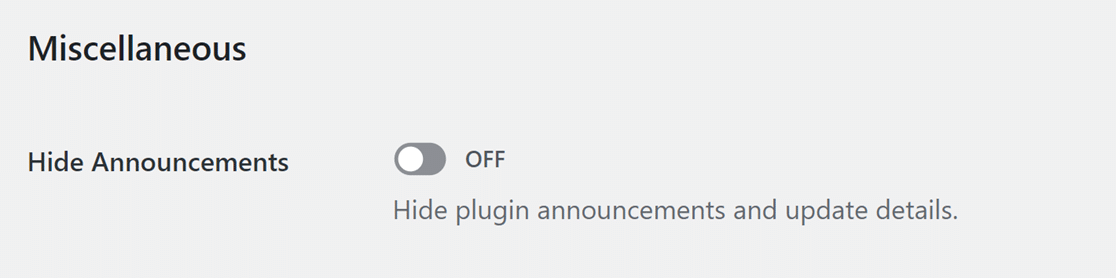
Você pode ocasionalmente ver avisos da equipe WPForms no seu painel do WordPress, desde anúncios importantes até um pedido amigável para considerar a criação de uma revisão de plugin.
Se preferir não ver nenhum anúncio do WPForms, basta ativar a opção Hide Announcements.
Ocultar o menu da barra de administração

Esta opção remove o item de menu WPForms da barra de administração do WordPress no topo. Se você raramente precisa de acesso direto ao WPForms a partir da barra de administração ou prefere uma interface mais organizada, alterne a opção Hide Admin Bar Menu para a posição on.
Ocultar funcionalidades de IA

O WPForms vem com recursos de IA que permitem gerar automaticamente opções em Múltipla Escolha, Caixas de Seleção e o campo Dropdown. Se você quiser ocultar este e outros recursos de IA do WPForms, alterne a opção Hide AI Features para a posição ON.
Desativar os resumos de correio eletrónico

A cada semana, o WPForms enviará um e-mail mostrando o número de entradas que cada um dos seus formulários recebeu. Você pode desativar esse recurso a qualquer momento, alternando a opção Desativar resumos de e-mail para a posição desligada (e depois salvar suas configurações).
Desinstalar o WPForms

O WPForms foi concebido para evitar a perda dos seus formulários e dados de entrada, pelo que uma eliminação padrão do plugin WPForms (utilizando a opção Eliminar na sua página de Plugins do WordPress) não removerá totalmente os formulários, definições ou entradas do seu site.
Isto é para garantir que, mesmo que precise de remover plugins durante a resolução de problemas, ou se o seu plugin for acidentalmente eliminado, etc., não perderá tudo o que criou no WPForms.
Se você quiser desinstalar completamente o WPForms e, assim, excluir todos os formulários, configurações, entradas e quaisquer arquivos enviados para seus formulários (remova tudo associado ao WPForms do seu site), primeiro você precisará ativar essa opção. Em seguida, desative e exclua o WPForms da página Plugins do seu site para acionar esse processo completo de desinstalação.
É isso aí! Esperamos que isso tenha ajudado a familiarizá-lo com todas as configurações de todo o plugin disponíveis no WPForms.
A seguir, gostaria de saber o que deve testar antes de lançar os seus formulários? Não se esqueça de consultar a nossa lista de verificação de pré-lançamento para garantir que os seus formulários funcionam exatamente como gostaria antes de aceitar envios.
